Зміст:
Спосіб 1: Steam (універсальний)
В більшості випадків завантаження War Thunder користувачі здійснюють через ігрову платформу Steam. За допомогою неї можна не лише купувати та встановлювати ігри — вона підходить для подальшого управління ними, включаючи й деінсталяцію. Тому пропонуємо ознайомитися з цим варіантом в першу чергу, оскільки він найзручніший.
- Запустіть Steam, увійдіть у свій профіль і відкрийте розділ "Бібліотека".
- У списку додатків знайдіть War Thunder і клікніть по рядку з назвою гри.
- Натисніть на значок з зображенням шестерні, щоб на екрані з'явилися інструменти управління.
- Наведіть курсор на "Управління" і з появившогося списку виберіть пункт "Видалити з пристрою".
- З'явиться нове повідомлення про видалення War Thunder з комп'ютера, а вам залишиться лише підтвердити його натисканням "Видалити".
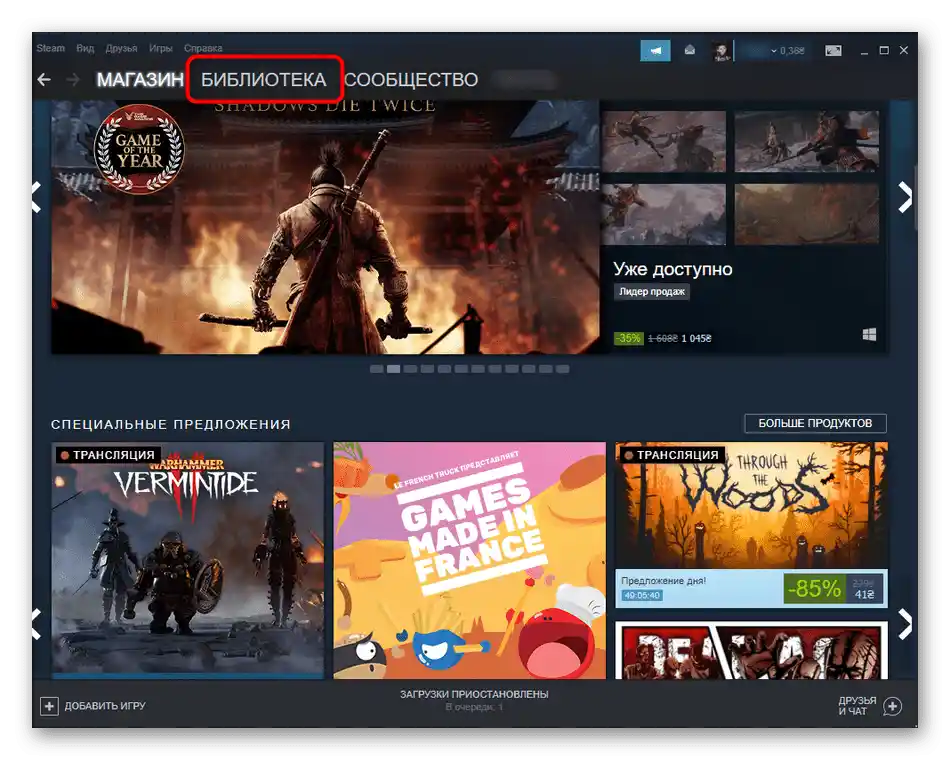
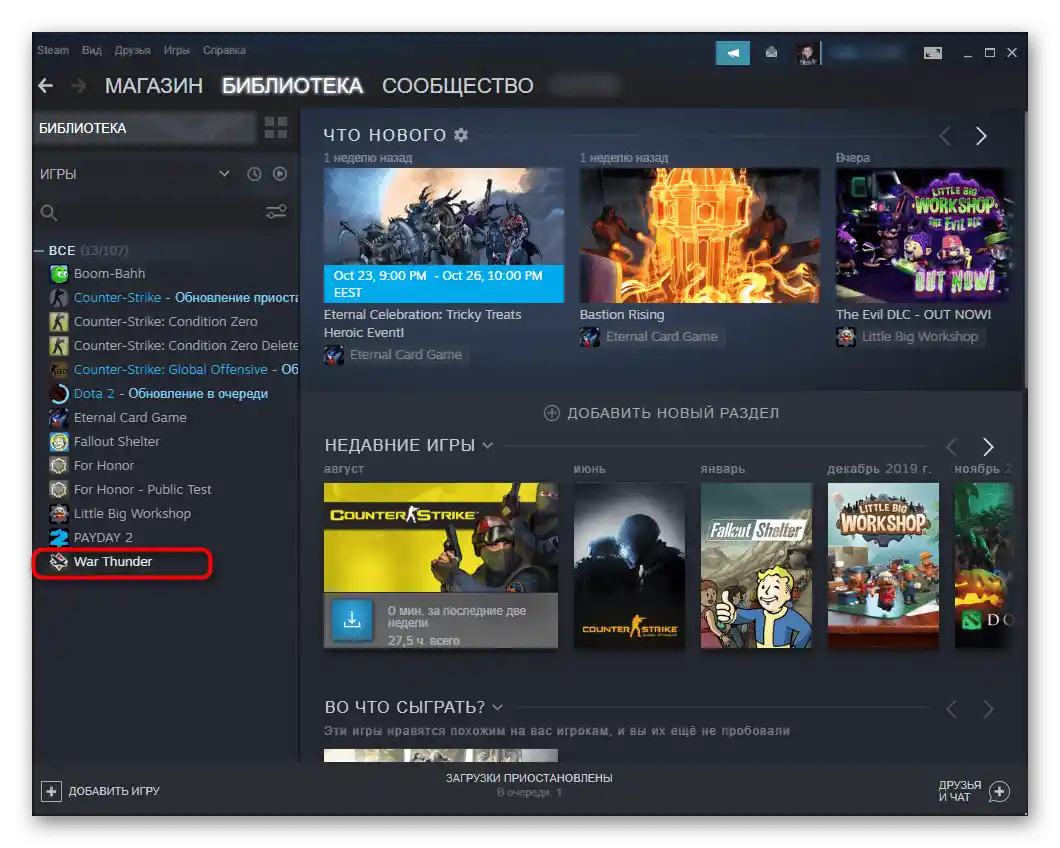
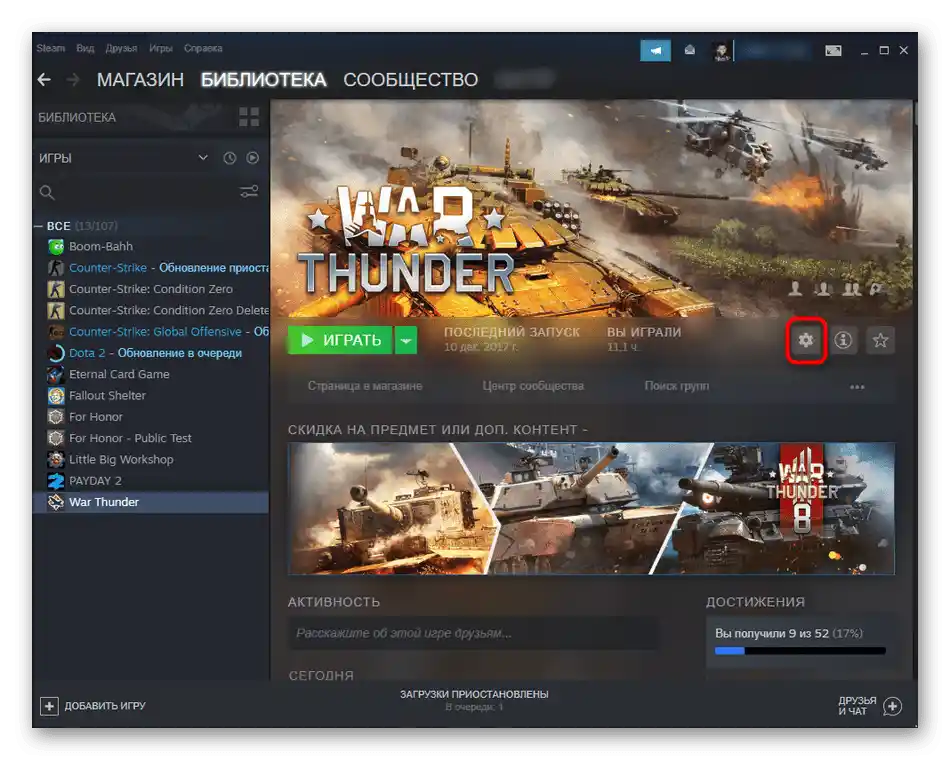

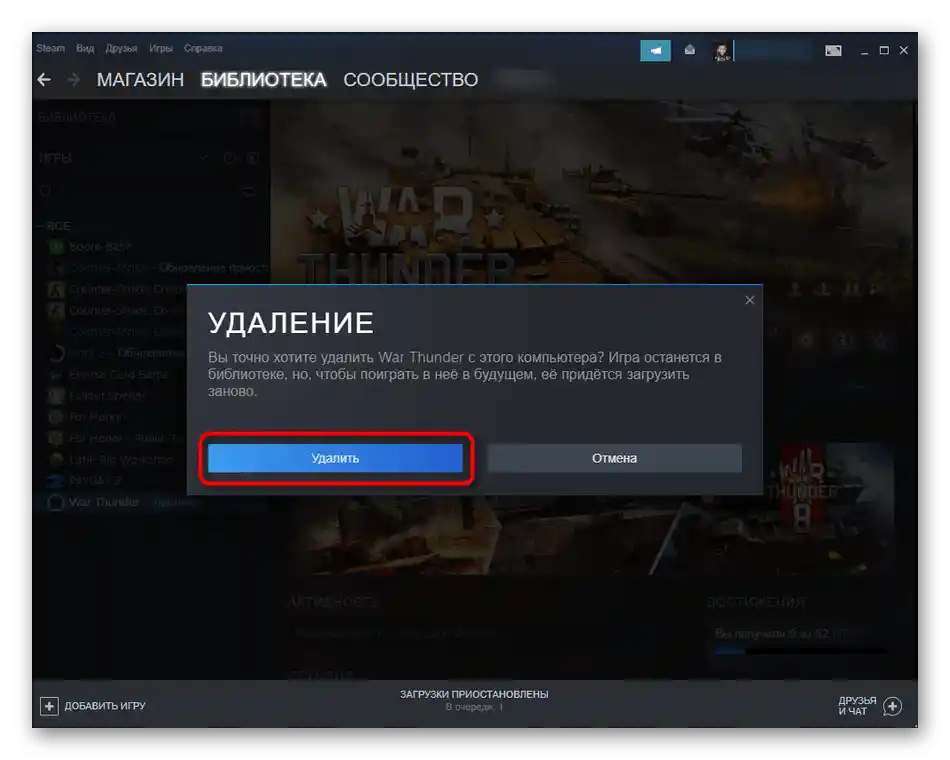
Процес деінсталяції займе певний час, оскільки гра займає досить велику кількість місця на носії. Не закривайте поточне вікно, поки не побачите повідомлення з інформацією про успішне видалення.Після цього ви можете переконатися, що тепер War Thunder відсутній на комп'ютері, але залишився в бібліотеці Steam, тому в будь-який момент доступний для повторної установки.
Спосіб 2: Додаток "Параметри" (Windows 10)
Власники Windows 10 можуть запустити деінсталяцію War Thunder без прямого пошуку гри у своїй бібліотеці на ігровій платформі, однак для цього все ж доведеться виконати кілька простих дій, звернувшись до системного меню управління програмним забезпеченням.
- Через меню "Пуск" запустіть додаток "Параметри".
- Відкрийте розділ "Додатки".
- Внизу списку знайдіть рядок "War Thunder" і натисніть на нього лівою кнопкою миші.
- З'являться дві кнопки з діями — клікніть по "Видалити".
- Дочекайтеся запуску Steam, де просто підтвердіть видалення і чекайте закінчення цієї операції.
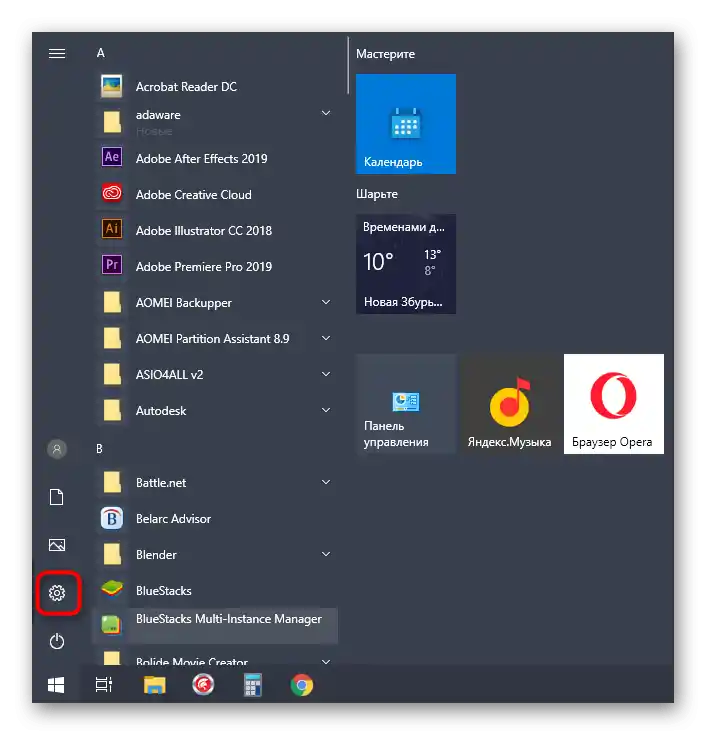
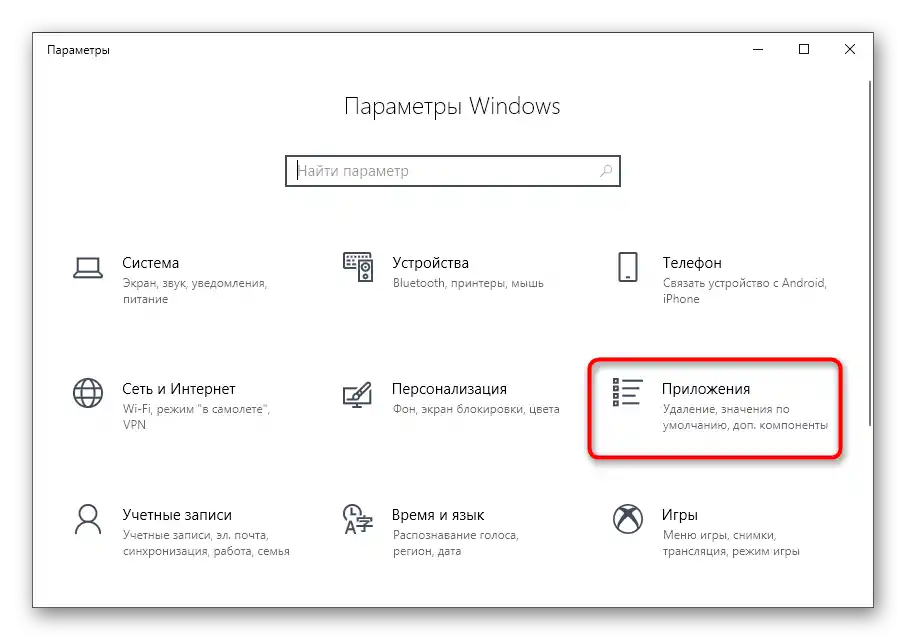
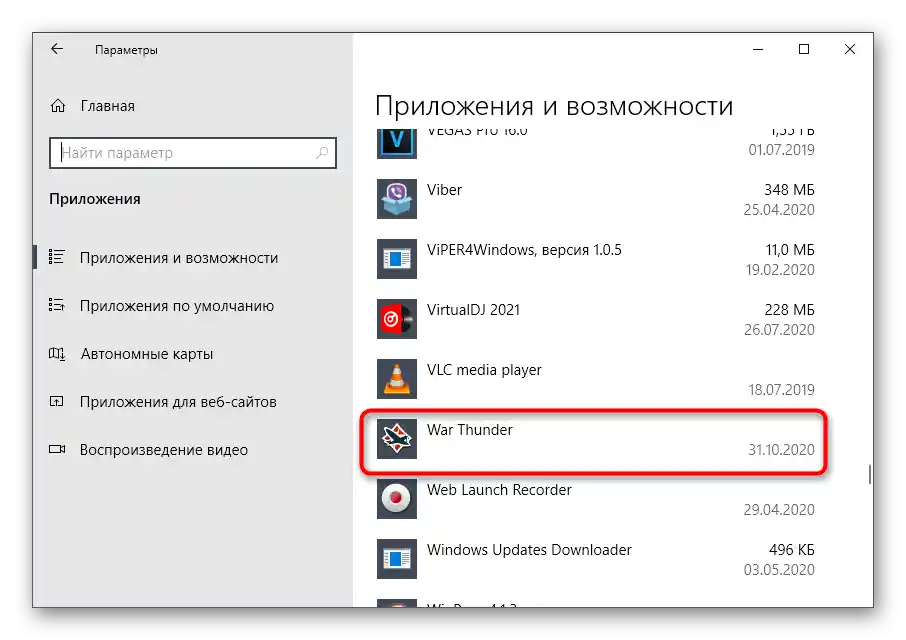
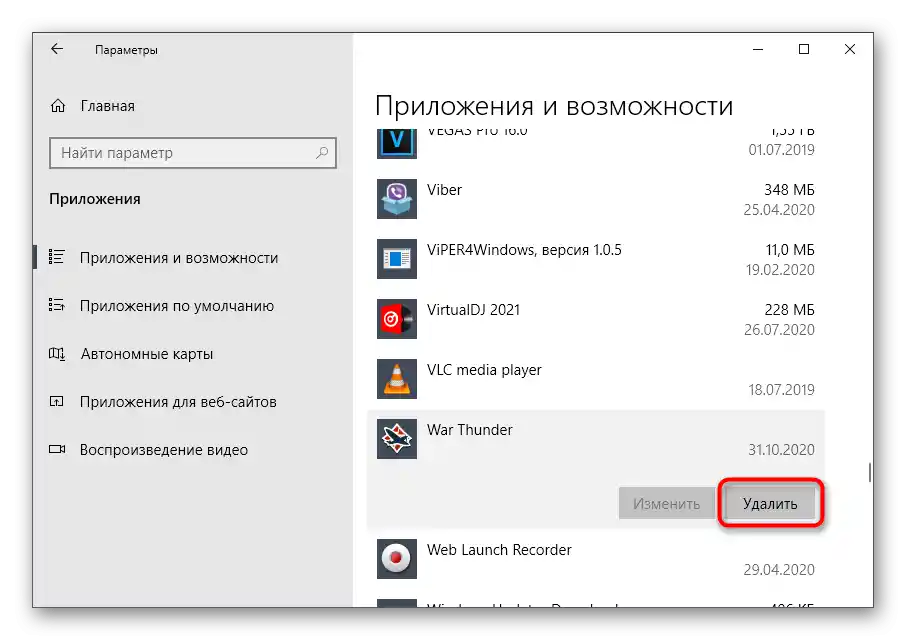
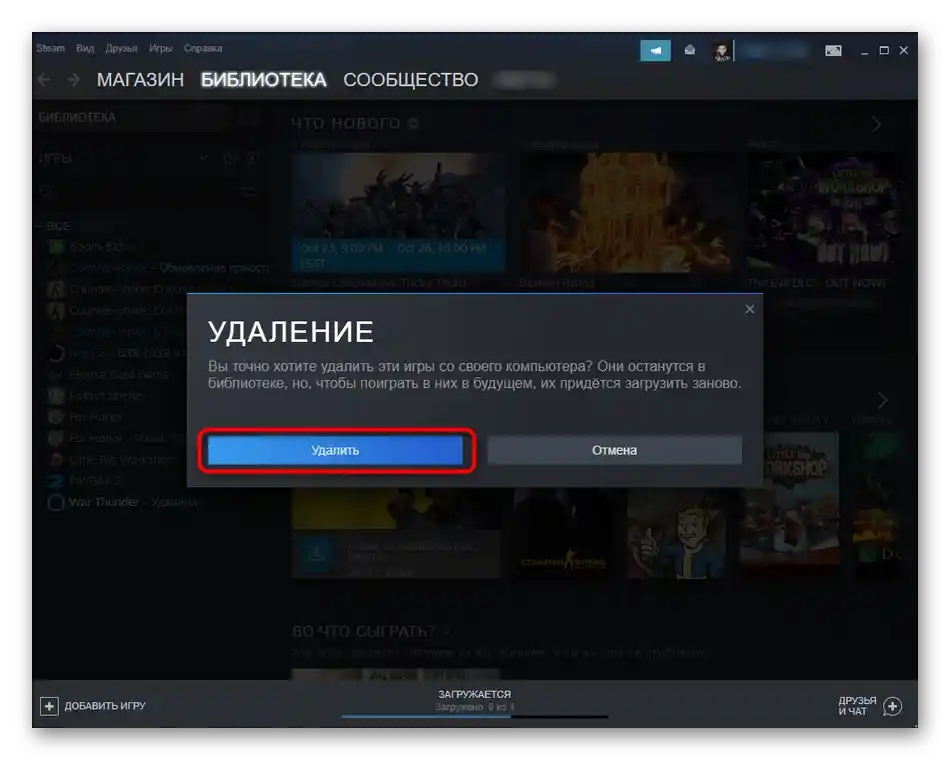
Спосіб 3: Меню "Програми та компоненти" (універсальний)
Власникам більш ранніх версій операційних систем Windows описаний раніше метод не підійде, оскільки в меню "Пуск" відсутнє додаток "Параметри", а його функції виконує "Панель управління", яку також можна використовувати для видалення гри.
- Розгорніть "Пуск" і на панелі справа виберіть пункт "Панель управління". Якщо йдеться все ще про Windows 10, це додаток можна знайти через пошук у цьому меню.
- Серед усіх розділів знайдіть "Програми та компоненти" і перейдіть туди.
- Список додатків відсортований за алфавітом, тому знайти War Thunder буде неважко. Як тільки ви це зробили, натисніть на рядок двічі для переходу до видалення.
- Очікуйте запуск Steam, щоб підтвердити деінсталяцію і завершити виконання цього процесу.
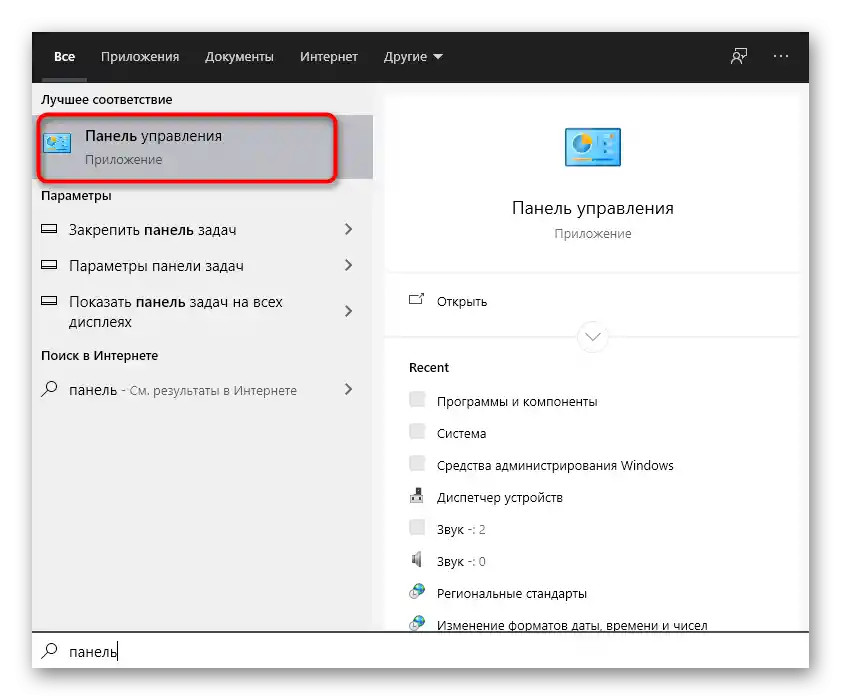
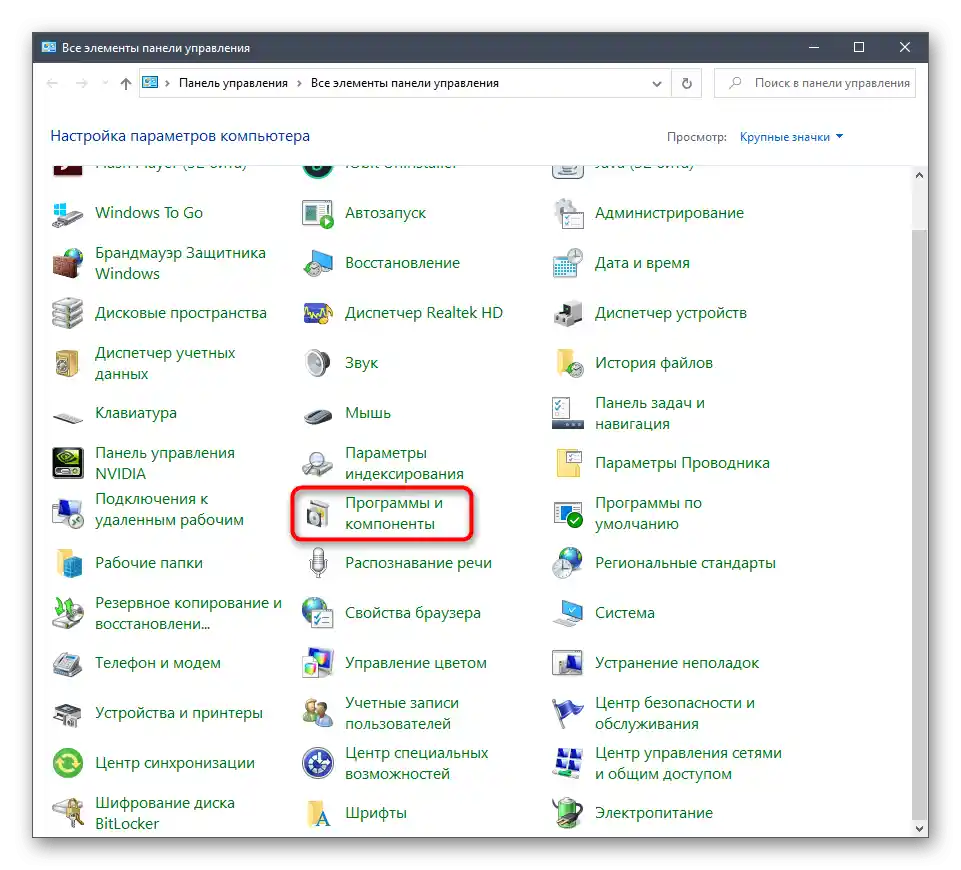
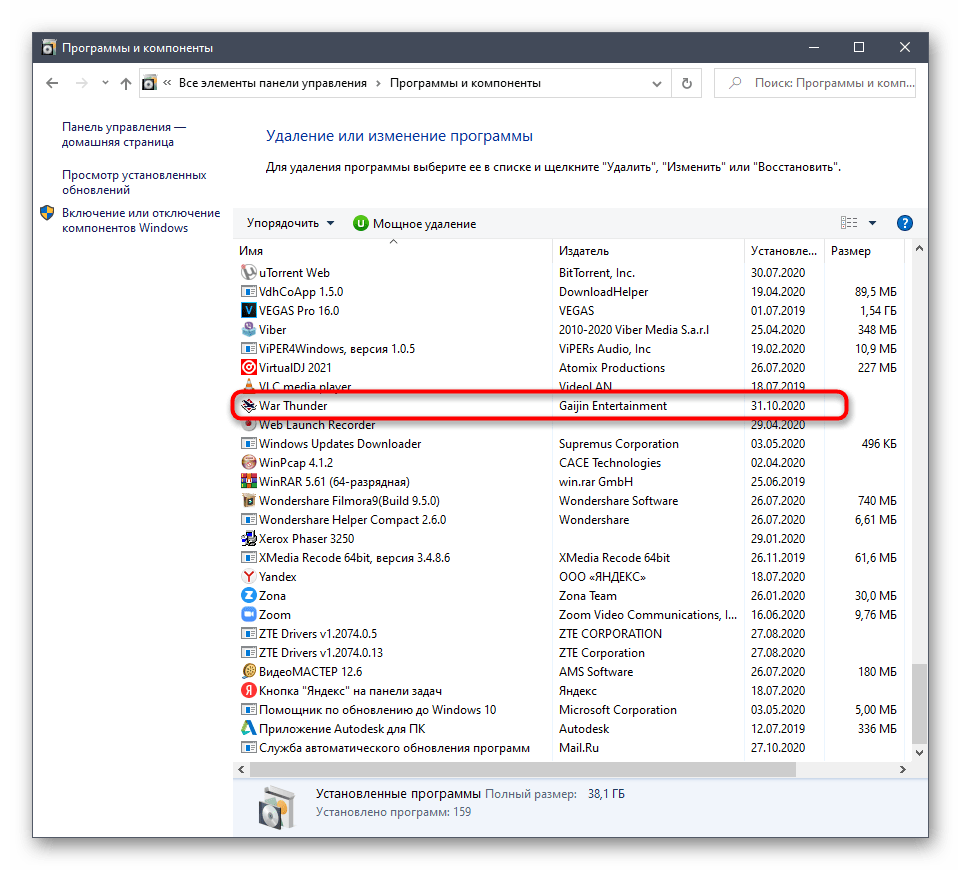
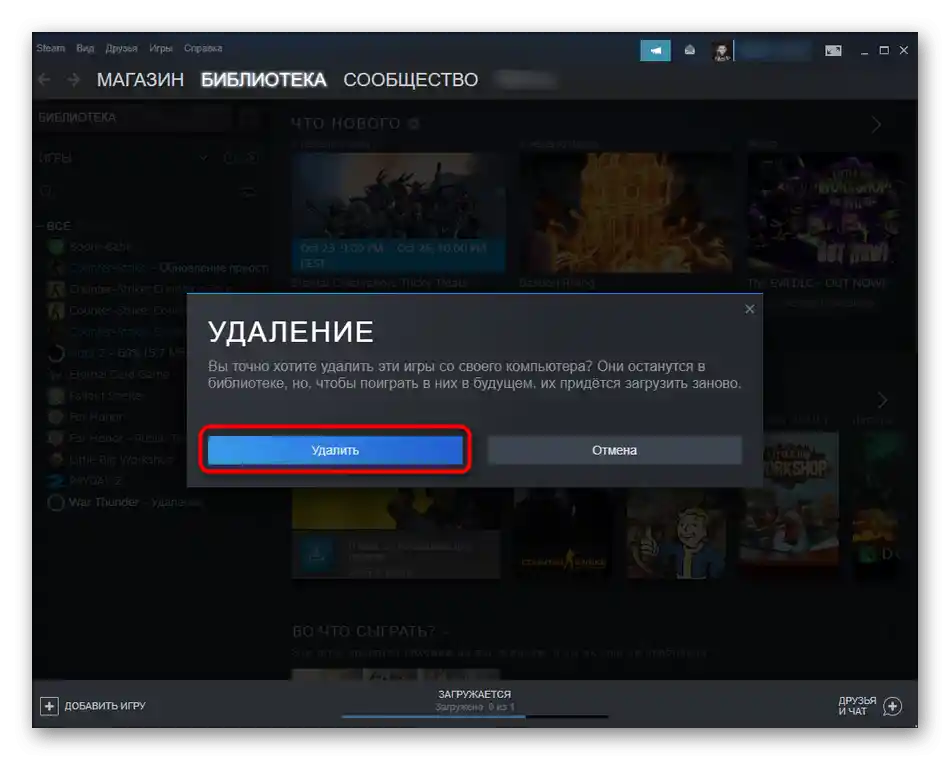
Спосіб 4: Сторонні програми
Використання сторонніх програм не має сенсу, якщо ви завантажили War Thunder з Steam і звідти ж його запускали.Однак деякі користувачі могли завантажити гру разом з лаунчером або як репак на торрент-трекері, тому застосування спеціалізованого ПЗ для деінсталяції має місце. Як приклади розглянемо два найпопулярніші варіанти.
Варіант 1: CCleaner
CCleaner — просунуте застосування для очищення комп'ютера від зайвого сміття, яке використовують мільйони користувачів. Його перевага полягає в легкості взаємодії, тому й видалення гри не займе багато часу.
- Якщо ви ще не завантажили CCleaner, зробіть це, перейшовши за посиланням нижче. Після запуску перемкніться на розділ "Інструменти".
- У списку програм виділіть War Thunder.
- Справа з'явиться кнопка "Деінсталювати", по якій і потрібно клікнути.
- Виконайте інструкції застосування, щоб завершити видалення гри.
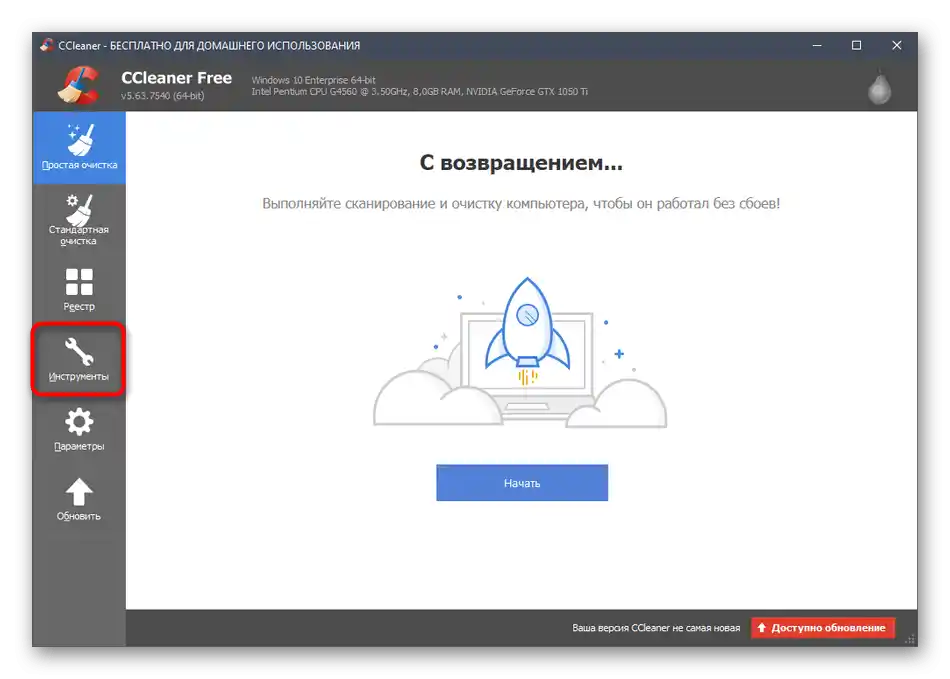
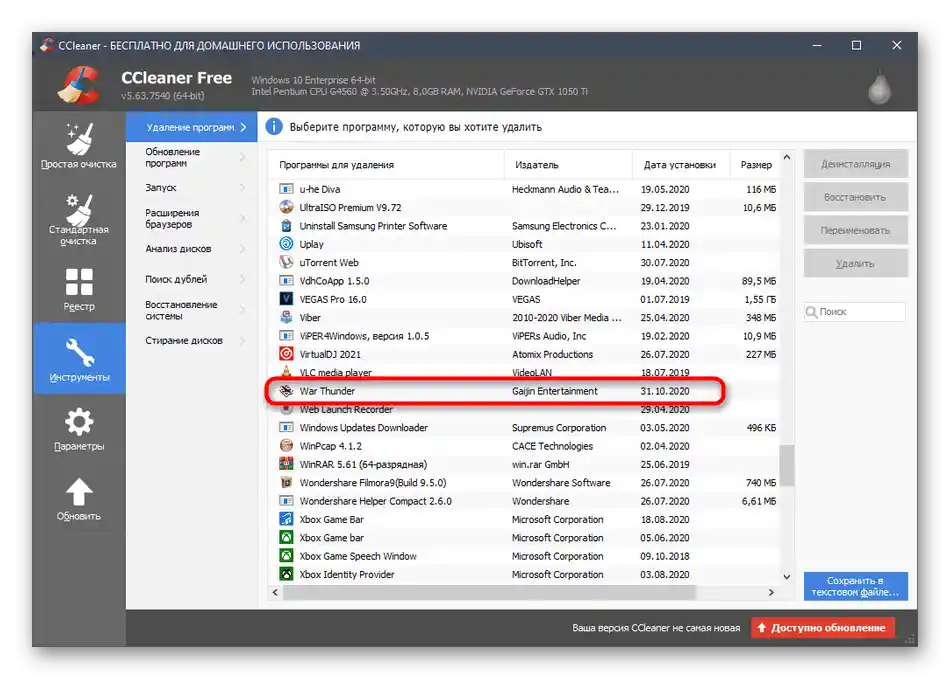
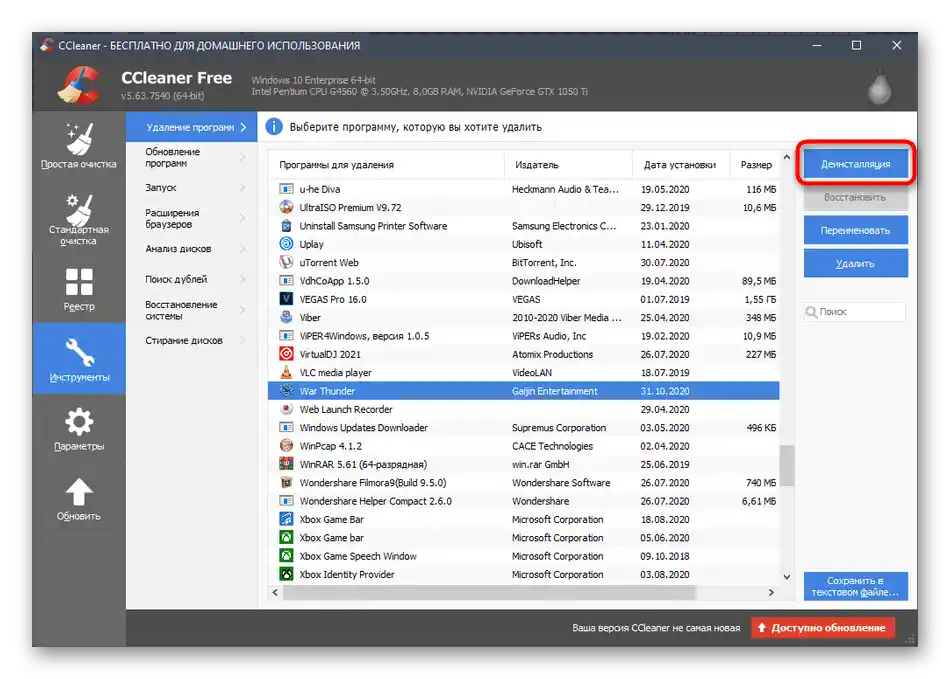
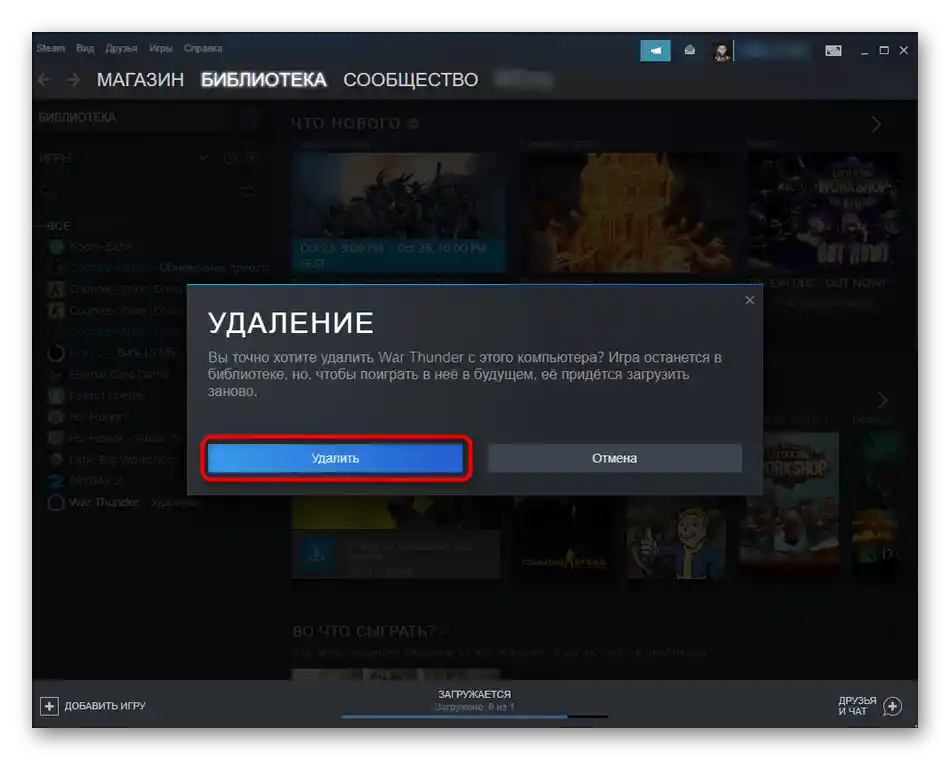
Варіант 2: IObit Uninstaller
Ще одне спеціалізоване рішення для видалення програм — це IObit Uninstaller, яке функціонує приблизно так само, як і розглянутий вище інструмент, але підтримує функції комплексного видалення кількох застосунків і дозволяє одразу очистити реєстр і залишкові файли.
- Запустіть IObit Uninstaller і виділіть галочками всі програми, які хочете видалити, включаючи й розглянуту гру.
- Клікніть на кнопку "Деінсталювати" для запуску цього процесу.
- Підтвердіть деінсталяцію та встановіть додаткові опції, якщо це потрібно.
- Видалення почнеться одразу — слідуйте інструкціям, що з'являться на екрані.
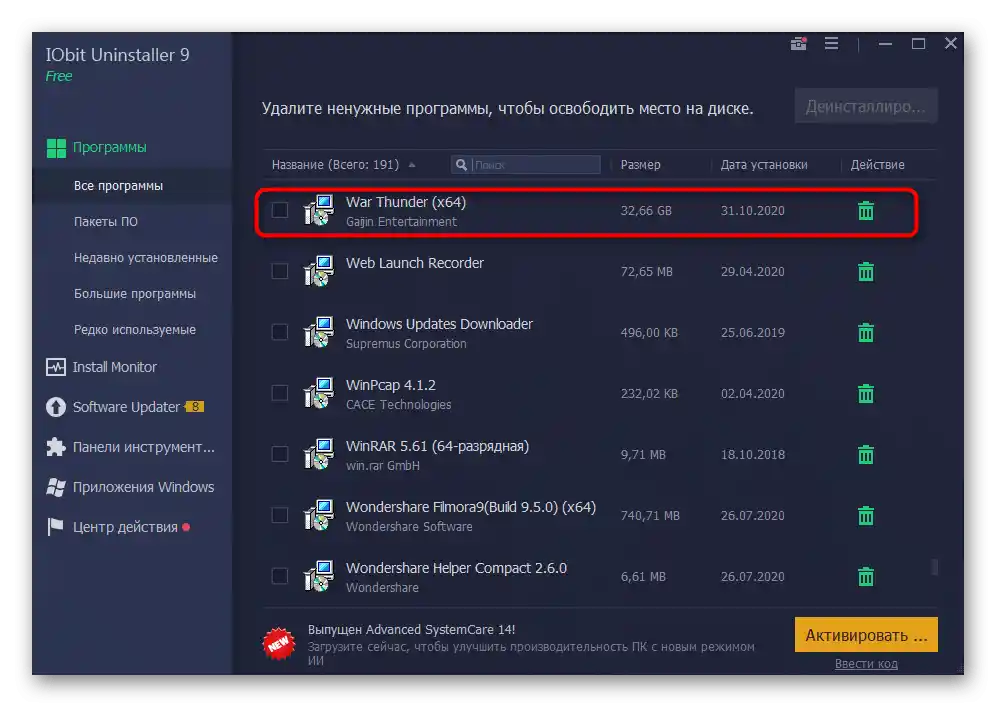
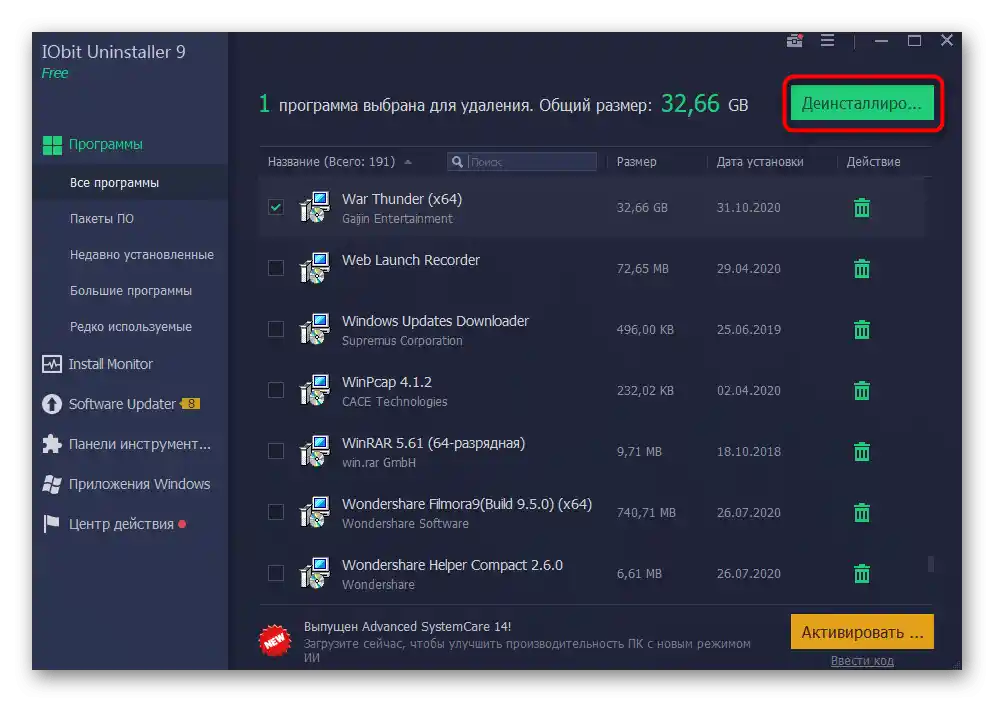
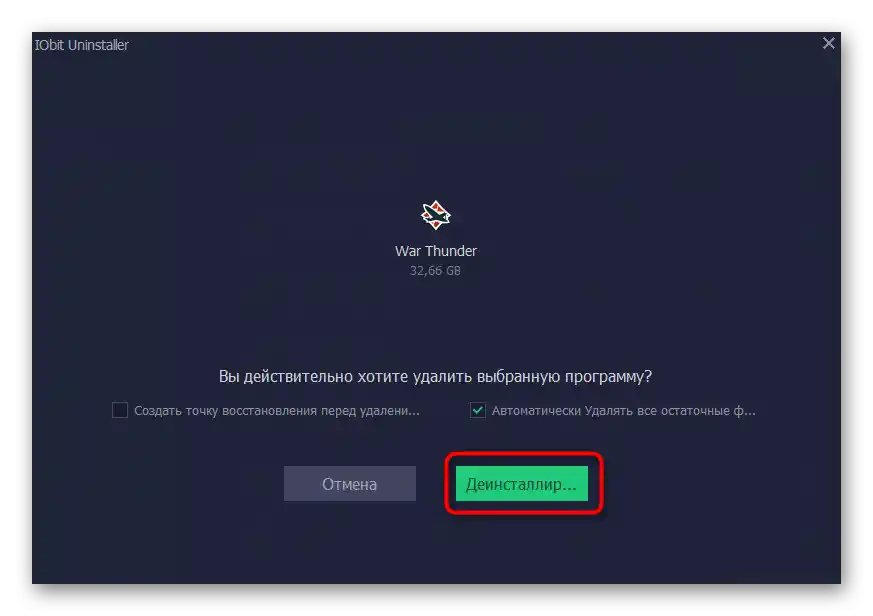
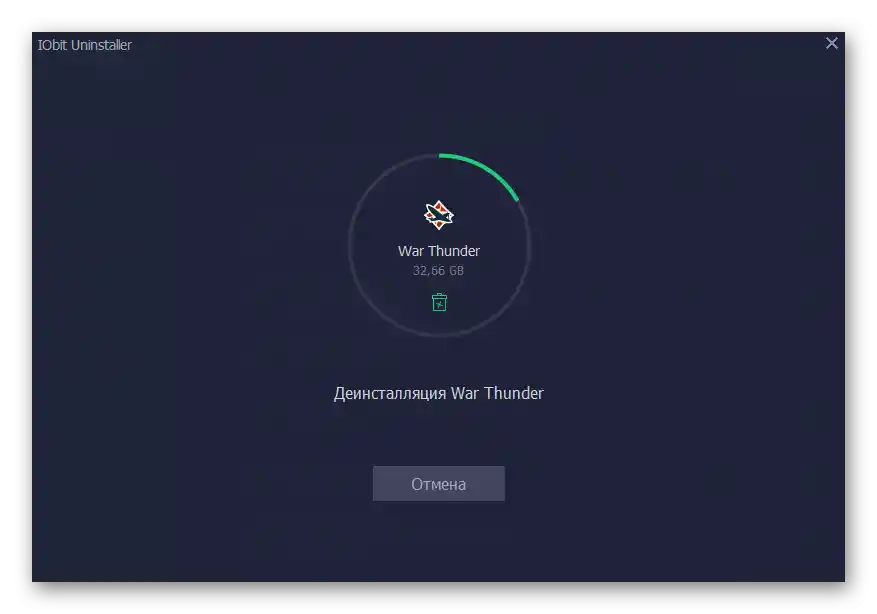
Варіант 3: Інші програми
Дві описані вище програми — не єдині сторонні засоби, що дозволяють швидко деінсталювати War Thunder з комп'ютера. Існує й альтернативне програмне забезпечення, яке має приблизно такий же набір функцій і підходить для виконання поставленого завдання.Ознайомитися з їхнім списком ви можете в іншій статті на нашому сайті за посиланням нижче.
Докладніше: Програми для видалення програм